
V Rising: Secrets of Gloomrot è ora disponibile e porta molti nuovi contenuti nel gioco, ma puoi ancora creare il tuo server dedicato, come nelle versioni precedenti del gioco.
Configurare il tuo server dedicato ti consentirà di fornire un'esperienza personalizzata per te e per gli altri giocatori.
In questa guida, ti illustreremo le basi della configurazione e dell'esecuzione del tuo server dedicato V Rising.
Come creare un server dedicato per V Rising: i segreti di Gloomrot su Windows
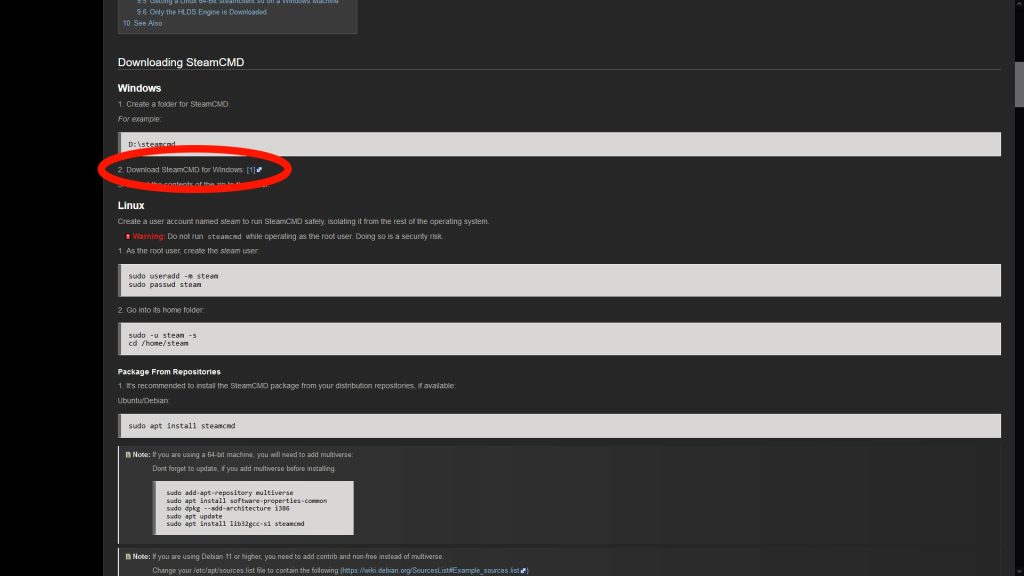
La prima cosa di cui avrai bisogno per configurare un server dedicato è SteamCMD. Questo programma ti consente di configurare il server senza dover utilizzare Steam stesso, il che rende l'operazione più semplice e meno dispendiosa in termini di risorse.
È possibile scaricare SteamCMD dal sito Web ufficiale della Valve Developer Community all'indirizzo: https://developer.valvesoftware.com/wiki/SteamCMD
Una volta scaricato lo Zip, estrailo in una cartella qualsiasi e aprilo. Ad esempio, useremo C:\NSteamcmd
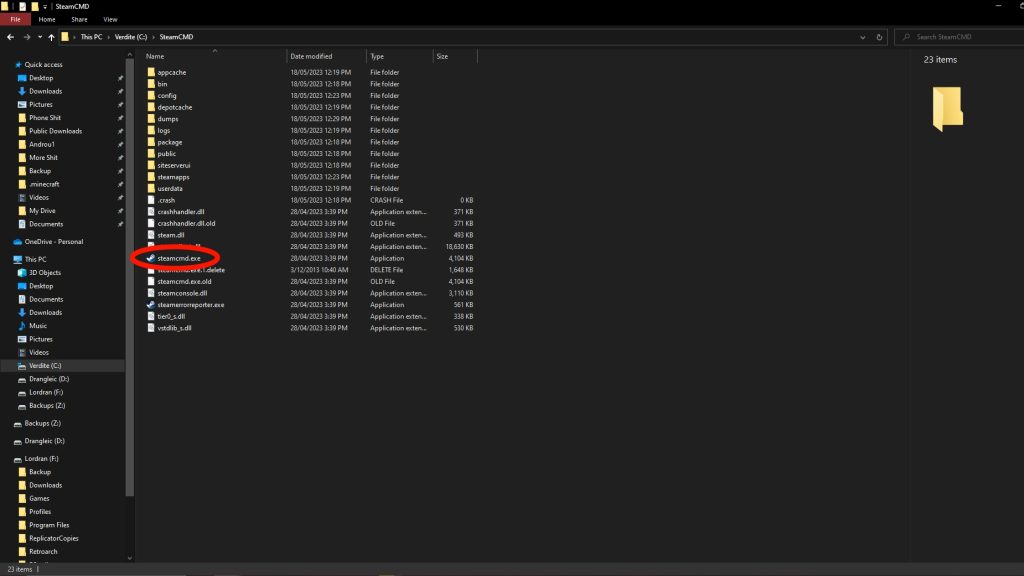
Trova il file steamcmd.exe in questa cartella ed eseguilo. Il programma scaricherà l'ultima versione disponibile.
Una volta completato l'aggiornamento, dovresti vedere una finestra di comando che dice "Steam>" in basso. Inserisci "login anonimo" nella finestra per accedere a Steam.
Una volta connesso, inserisci il seguente comando: App_update 1829350
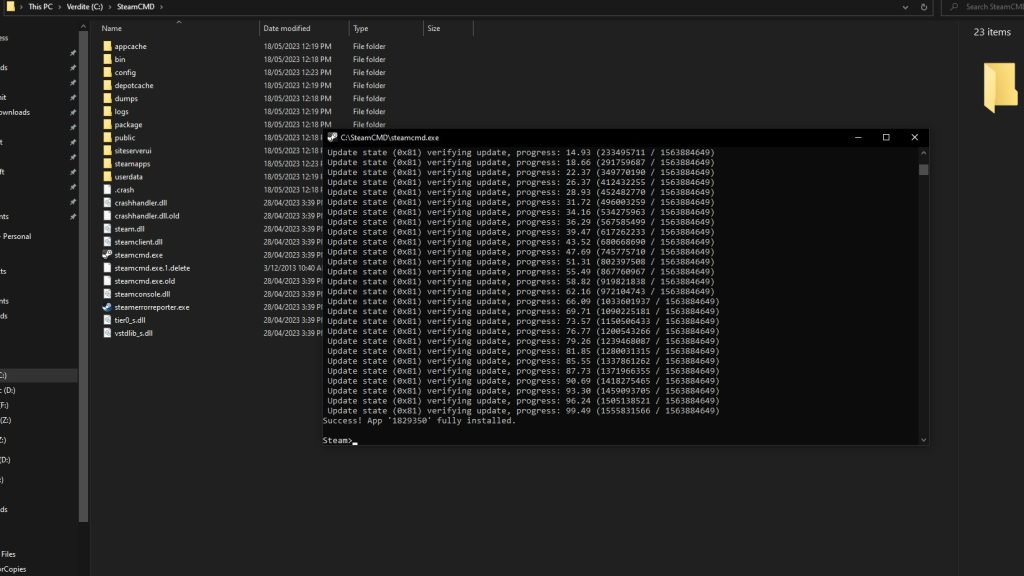
Questo comando scaricherà l'ultima versione del server dedicato V Rising. Puoi inserire questo stesso comando per aggiornare il server, cosa che potresti dover fare dopo ogni aggiornamento del gioco.
Attendi il completamento del download e avrai tutto il necessario per eseguire il server, ma dovrai comunque configurarlo! Ora puoi chiudere SteamCMD.
Come configurare il tuo server V Rising
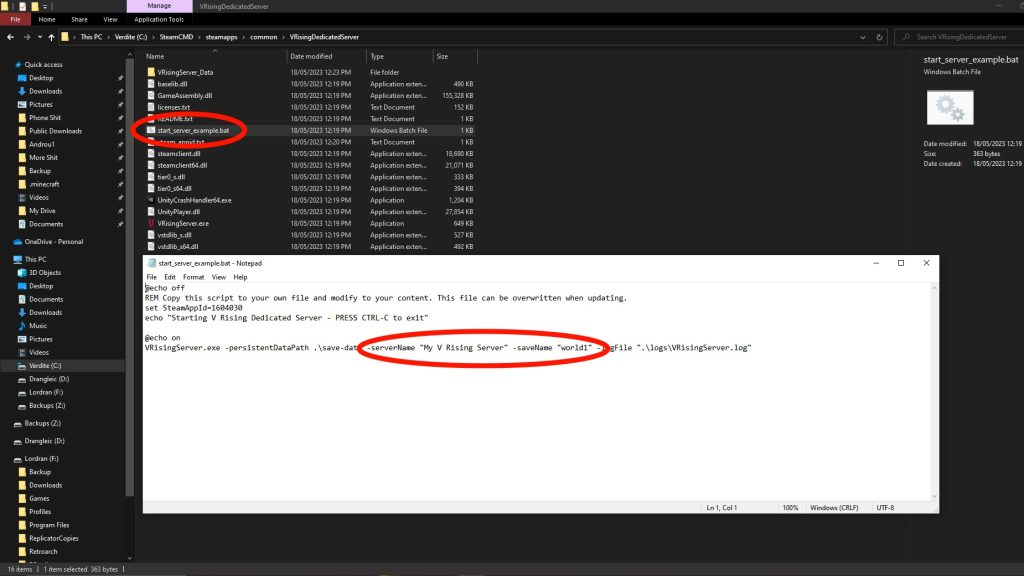
Nella cartella SteamCMD, vai alla seguente cartella: steamapps/common/VRisingDedicatedServer
Fai clic con il pulsante destro del mouse sul file "start_server_example.bat" e scegli di modificarlo dal menu a discesa. Questo aprirà una finestra di Blocco note o qualsiasi altro programma tu abbia impostato come editor di testo predefinito.
Ti consigliamo di personalizzare qui il nome del tuo server dedicato e il nome del backup. Sono nella riga inferiore come "serverName" e "saveName", evidenziati nell'immagine sopra.
Una volta fatto, il tuo server è ora completamente giocabile! Tuttavia, se lo desideri, puoi personalizzarlo ulteriormente.
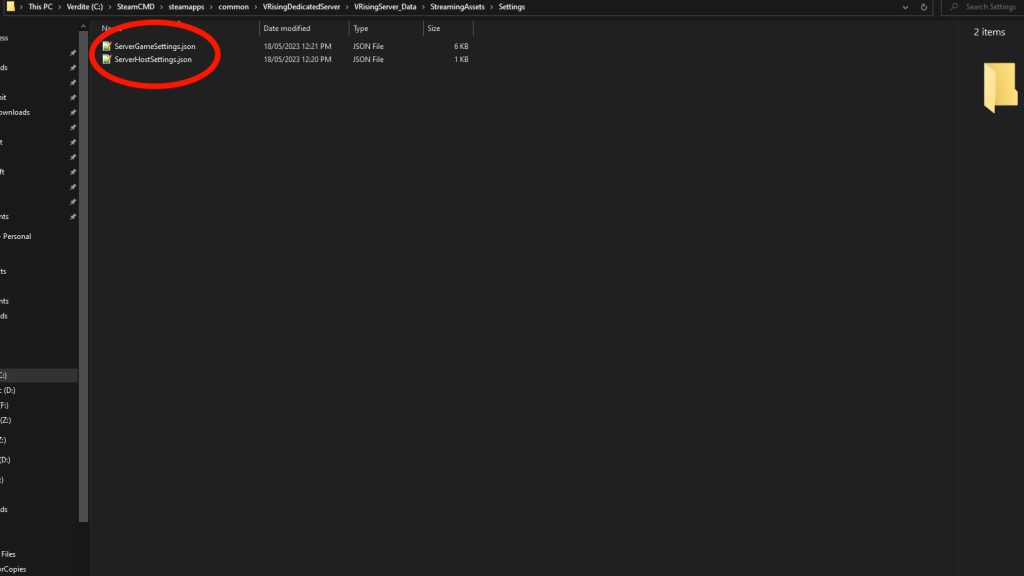
Per fare ciò, apri la cartella "VRisingServer_Data/StreamingAssets/Settings". Troverai due file importanti in questa cartella:
- ServerGameSettings.json: questo file contiene molte variabili di gioco che puoi modificare, come la durata di ogni giorno e il tipo di gioco ospitato dal server.
- ServerHostSettings.json: questo file contiene una varietà di impostazioni specifiche per il tuo server dedicato. Generalmente, non dovresti aver bisogno di modificare questo file, ma è importante tenerlo a mente se hai bisogno di modificare le porte del tuo server.
Puoi anche aprire questi file in Blocco note, ma ti consigliamo di utilizzare Notepad ++ per facilità d'uso.
Tuttavia, finisci di configurare le cose nel modo desiderato, quindi fai doppio clic su start_server_example.bat per avviare il server.
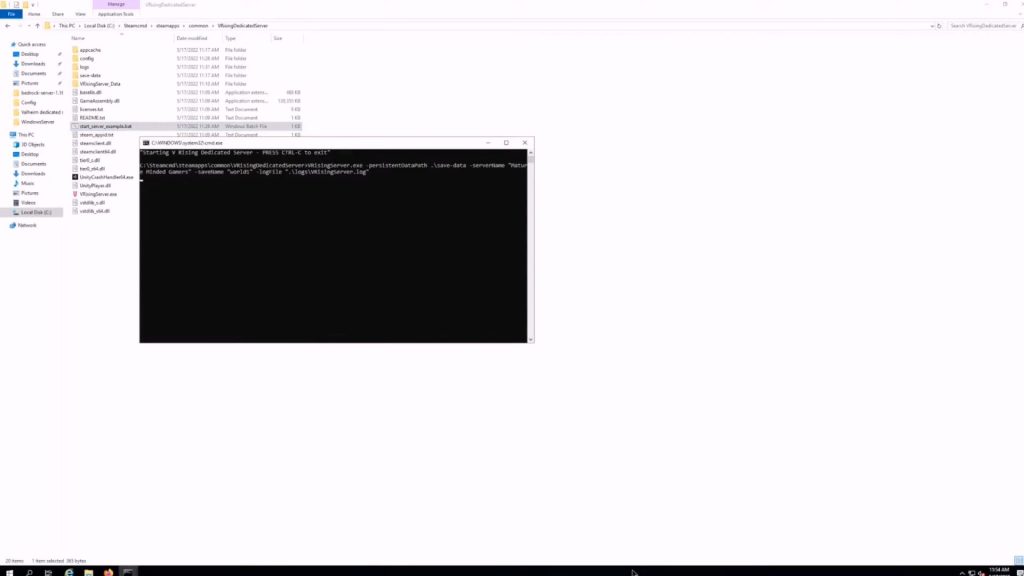
Si aprirà una finestra di comando e il tuo server funzionerà finché la finestra è aperta. È possibile premere CTRL+C per arrestare il server e chiudere il programma, se lo si desidera.
Questo è tutto ciò che devi sapere per configurare il tuo server V Rising dedicato!
Leggi di più Guida:
- V Rising è disponibile su Steam Deck?
- V Rising: come eliminare un server privato
- Stato del server V in aumento: V in aumento è attualmente inattivo?
- V Rising: come abilitare la modalità God
- V Rising: dove trovare Ottar il mercante
- Guida per principianti di V Rising: suggerimenti, trucchi e trucchi per iniziare
